Come creare una scena a colori personalizzata da una foto con le tue tinte Philips

Con un semplice tocco di un pulsante, puoi cambiare il colore delle luci Philips Hue. Mentre l'app Hue è dotata di alcuni preset di colore integrati, puoi anche creare le tue scene personalizzate dalle tue foto.
Se usi la luce Hue dalla vecchia app "Gen 1", allora questa funzione sembrerà familiare. È possibile scegliere un'immagine dal rullino fotografico e utilizzarla come modello per il colore delle luci Hue. Ad esempio, se scatti una foto di un tramonto particolarmente bello e desideri catturare quella sfumatura unica di arancione / viola, puoi utilizzare quella foto per impostare le luci della tonalità.
Per iniziare, apri l'app e tocca il nome della luce di cui vuoi cambiare il colore. Assicurati di toccare il nome stesso, e non l'icona rotonda, in quanto verrà visualizzato un selettore di colori.
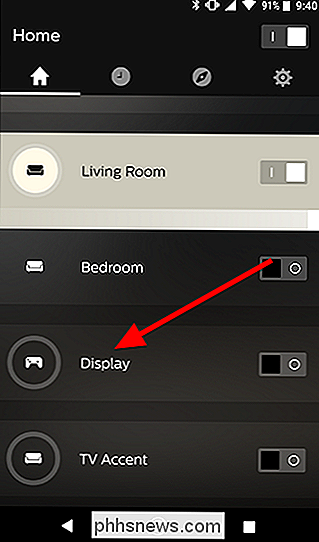
In questa schermata, accendi la luce se non lo è già. Quindi, tocca la scheda Scene.
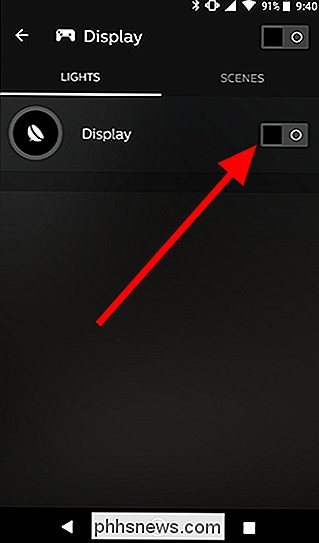
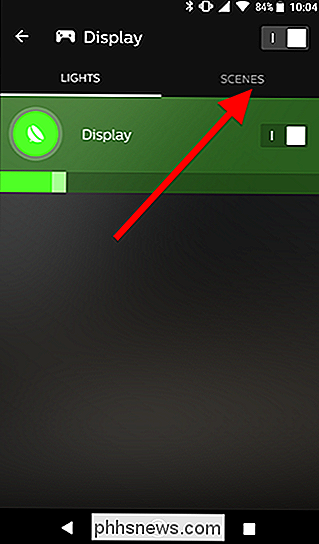
Nella scheda Scene, tocca l'icona Più nella parte inferiore dello schermo, quindi seleziona "Scena immagine".
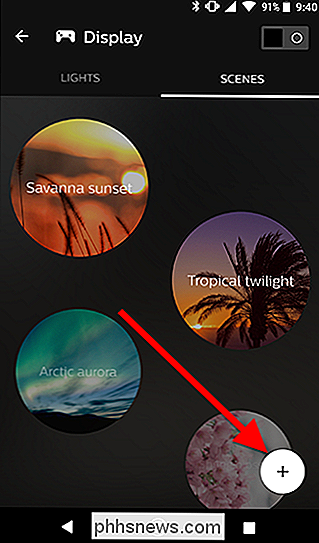
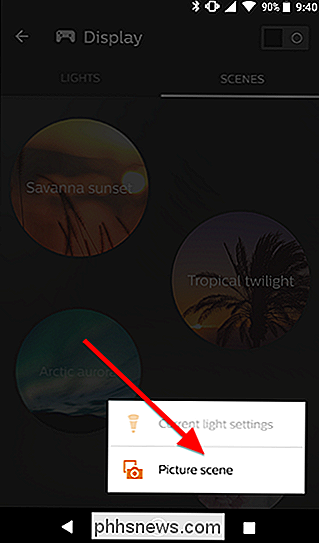
Successivamente, scegli un'immagine dal tuo rullino fotografico. La tonalità avrà una media dei colori nella tua immagine, quindi scegli una che sia tutta una combinazione di colori, o abbia una sezione grande che è il colore che vuoi.
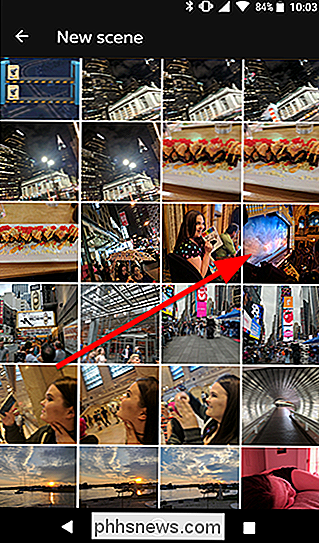
Per il mio esempio, volevo usare il blu di questa fase tenda ho scattato una foto di Puoi fare una panoramica e ingrandire l'immagine per visualizzare solo una parte dell'immagine e l'app Hue si aggiorna automaticamente. Una volta che stringo l'immagine verso il basso solo sulla tenda, ottengo un bel blu morbido. Puoi anche regolare la luminosità della luce lungo il fondo. Quando hai finito di modificare l'immagine, tocca Salva.

Dai alla tua scena un nome e il gioco è fatto.
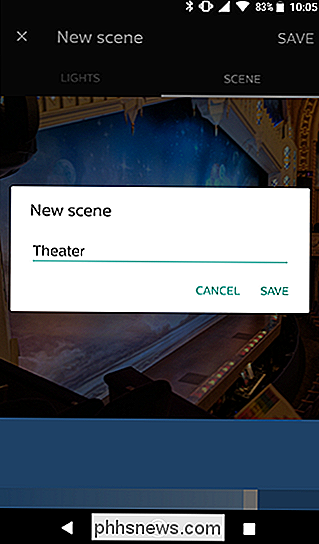
Una volta salvato il tuo preset, puoi ritrovarlo di nuovo nel tuo elenco di Scene più tardi e applicare ogni volta che vuoi.
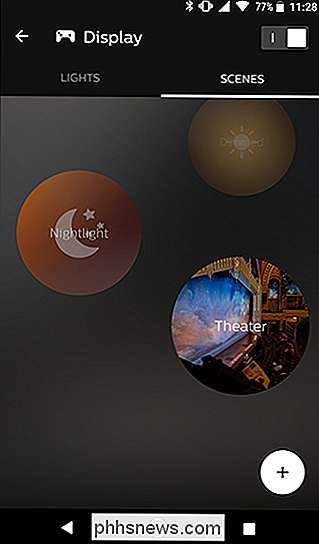
Troverai tutte le tue scene personalizzate nella parte inferiore dell'elenco delle tue scene. È sempre possibile regolare la luminosità se necessario, ma Hue ricorderà il colore scelto dalla foto.

Come usare macOS Spotlight Like a Champ
Ci sono due tipi di utenti Mac: quelli che usano Spotlight costantemente e quelli che lo ignorano. Se sei nel seconda categoria, è troppo brutto: tutto ciò che riguarda l'utilizzo di un Mac diventa più veloce con Spotlight. Questo strumento di ricerca funge anche da alternativa Siri basata su testo e, con poche sequenze di tasti, puoi lanciare o cercare qualsiasi cosa.

Come (e quando) reimpostare SMC sul Mac
Il tuo Mac si comporta in modo divertente e hai provato di tutto: riavviare il computer, reimpostare la NVRAM e tutti i trucchi che accelera un Mac lento. Hai persino eseguito oltre 50 diagnostica contemporaneamente per vedere cosa sta succedendo, eppure non trovi nulla. Qual è il prossimo passo? Si potrebbe provare a reimpostare SMC, o controller di gestione del sistema, come ultima risorsa.



